WPS表格中如何将文字在单元格中中心对齐
1、如图,在WPS表格中,默认的字体在单元格中是居左对齐
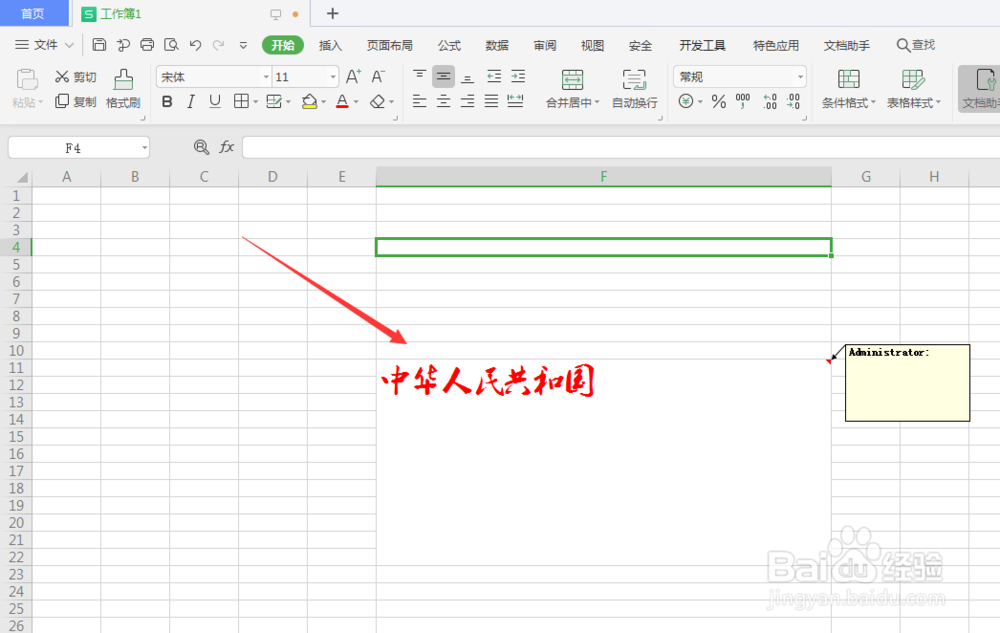
2、点击选中文字所在的单元格,打开菜单栏中的【开始】菜单

3、在属性栏中找到如图的对齐命令栏,点击其中的【水平】和【垂直】居中对齐设置
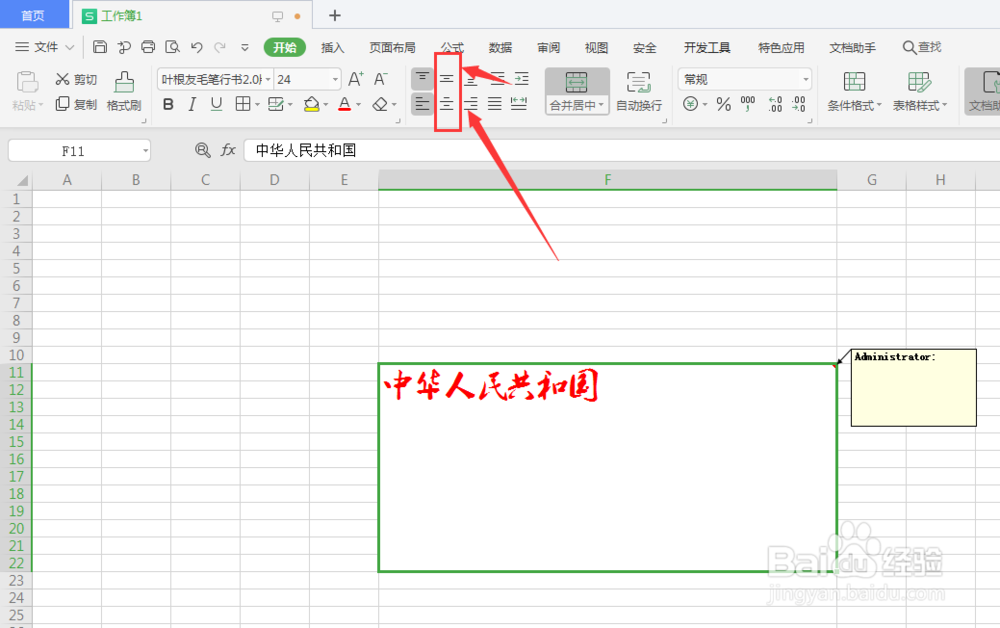
4、选择居中后,可将选中的单元格内文字中心对齐,如图所示
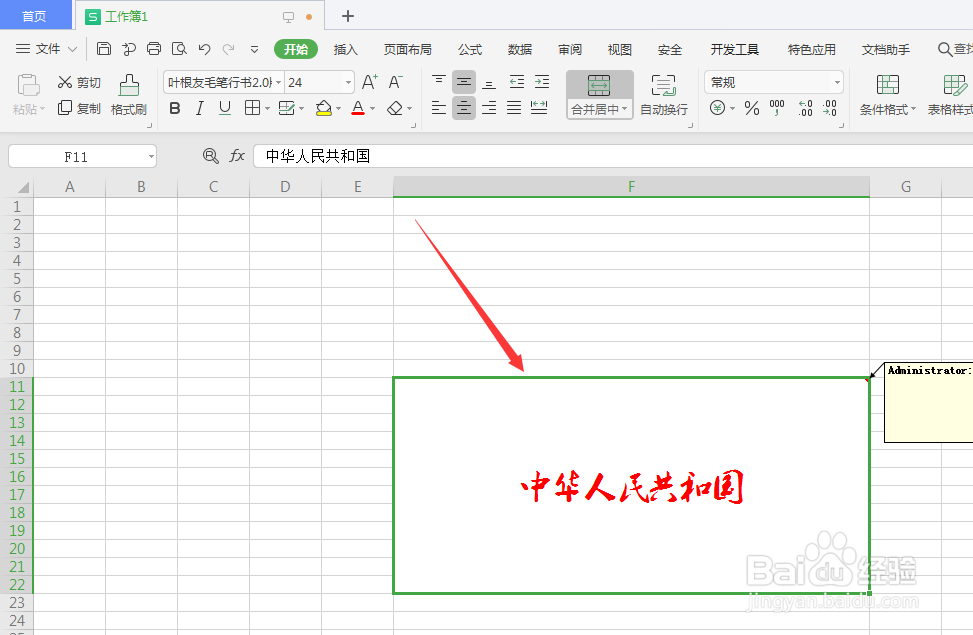
5、或者打开右键属性面板栏,选择其中的【设置单元格】
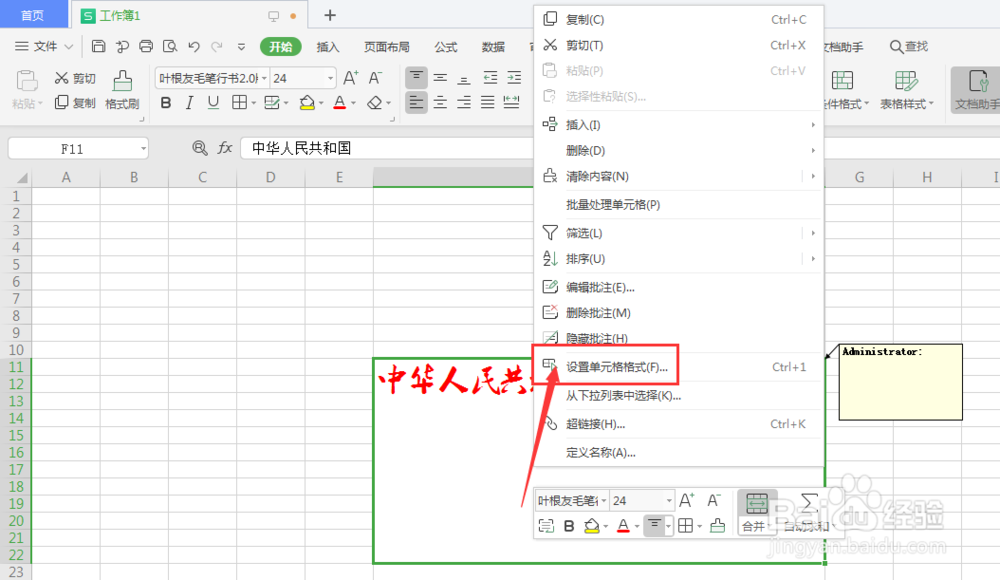
6、然后打开对齐命令栏,选择水平和垂直方向居中对齐,也可以将文字居中对齐设置,如图

1、如图,在WPS表格中,默认的字体在单元格中是居左对齐
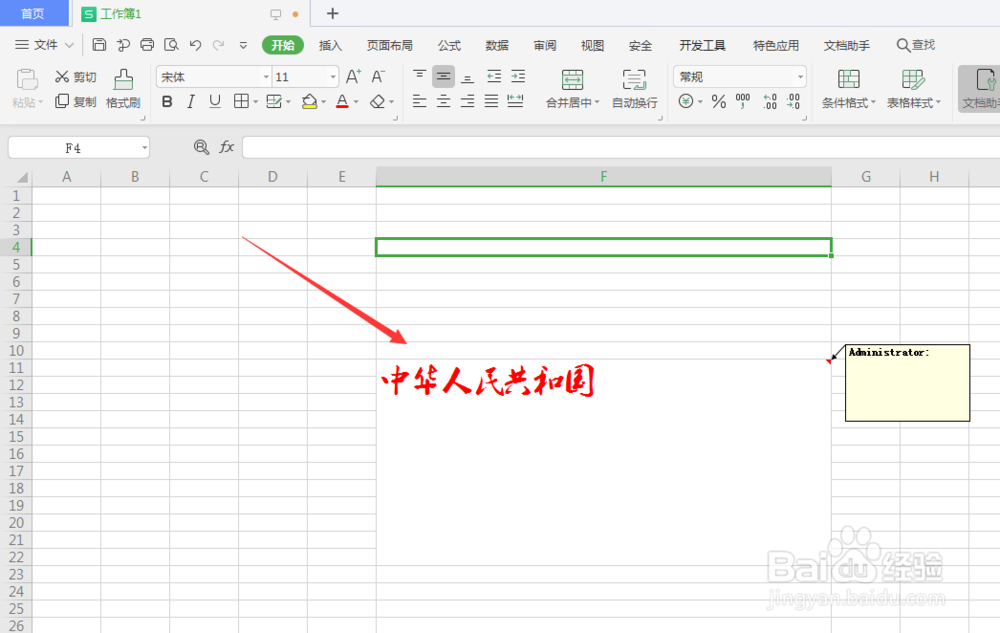
2、点击选中文字所在的单元格,打开菜单栏中的【开始】菜单

3、在属性栏中找到如图的对齐命令栏,点击其中的【水平】和【垂直】居中对齐设置
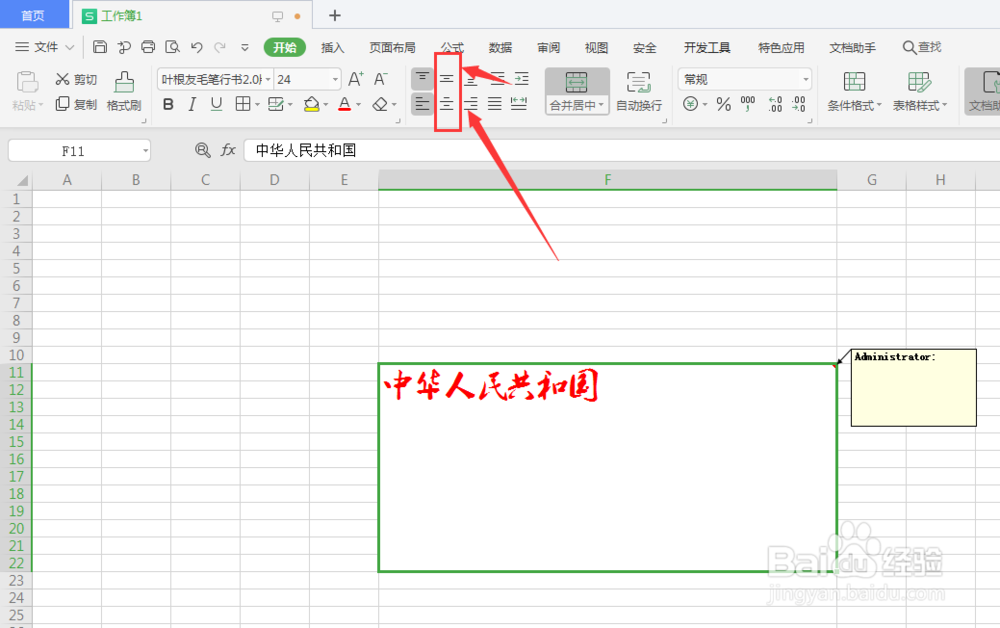
4、选择居中后,可将选中的单元格内文字中心对齐,如图所示
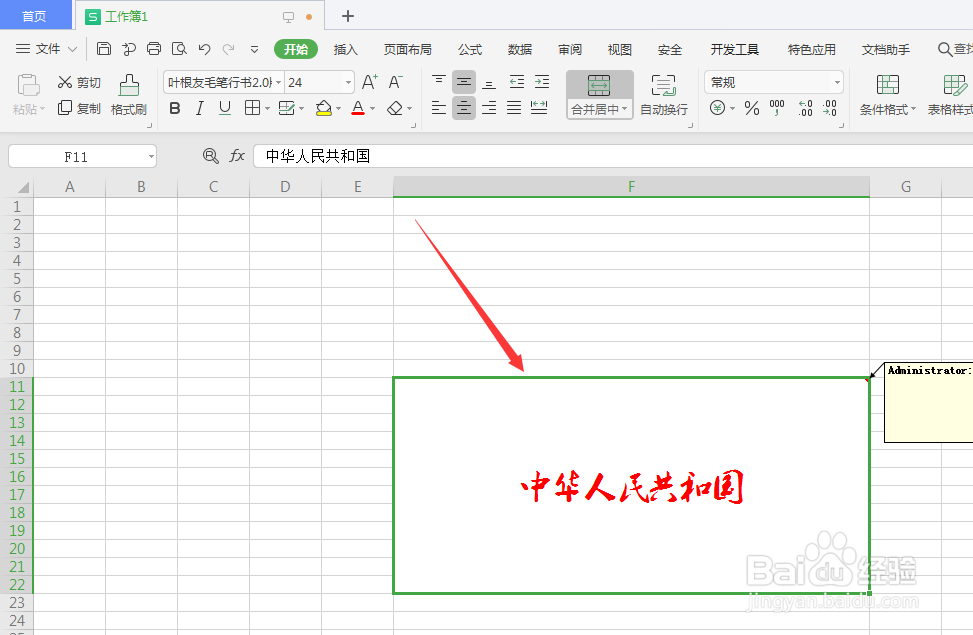
5、或者打开右键属性面板栏,选择其中的【设置单元格】
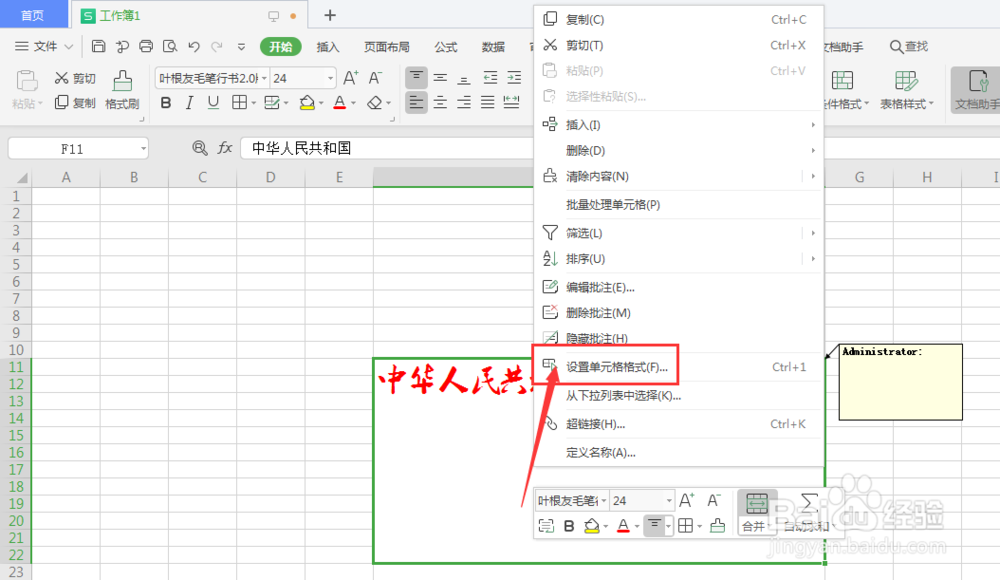
6、然后打开对齐命令栏,选择水平和垂直方向居中对齐,也可以将文字居中对齐设置,如图
